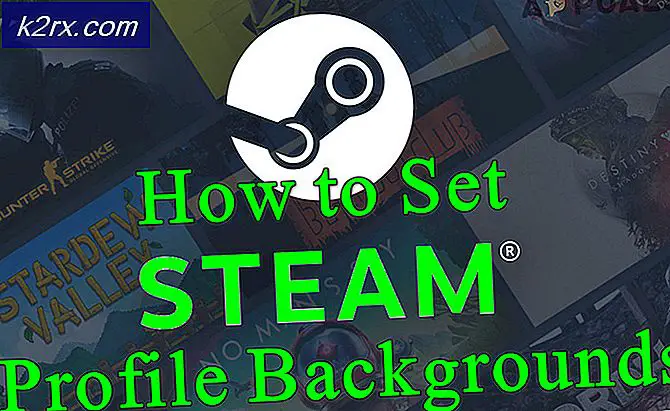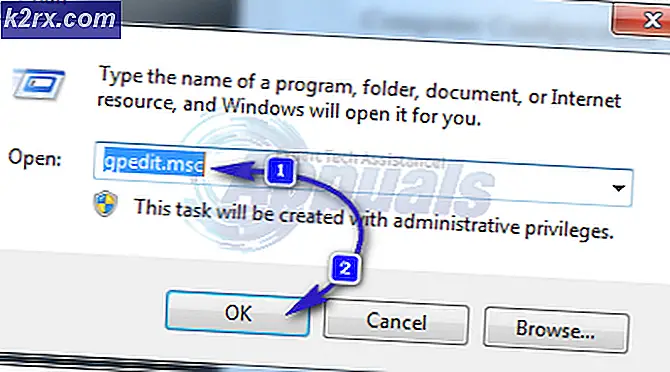IPad, fabrika ayarlarına nasıl geri yüklenir?
iPad'in geri yüklenmesi, iPad'in, yazılım tabanlı sorunların çoğunu geri yükleyerek düzeltmesine olanak veren iPad'in harika bir özelliğidir. Bir iPad'i geri yüklediğinizde, fabrika ayarlarına geri döner; Sadece ilk açtığınızda olduğu gibi. Bu, geri yükleme seçeneğinin tüm verileri sileceği ve geri yüklemeniz gerekeceği anlamına gelir. Verileriniz varsa ve kaybetme riskiyle karşı karşıya kalmak istemiyorsanız, iPad'i ilk kez yedeklemelisiniz; daha sonra fabrika ayarlarına geri yükleyin ve daha sonra yedeklemeden yalnızca önemli verileri geri yükleyin .
Bu rehberde; sadece fabrika ayarlarına geri yüklemeye odaklanacağız, ancak verilerinizi yedeklemek istediğinizde, burayı tıklayarak Apple'ın kendi rehberini kontrol edebilirsiniz.
Aşağıdaki sorunlardan herhangi biri meydana gelirse iPad'inizi geri yükleyebilirsiniz:
iPad devre dışı
IPad'inizin şifresini kaybettim
iPad, Kurtarma Moduna geçti (iTunes'a bağlantı gösteriliyor)
1. USB kablonuzu bilgisayarınıza bağlayın, ancak iPad'e bağlamayın.
PRO TIP: Sorun bilgisayarınız veya dizüstü bilgisayar / dizüstü bilgisayar ile yapılmışsa, depoları tarayabilen ve bozuk ve eksik dosyaları değiştirebilen Reimage Plus Yazılımı'nı kullanmayı denemeniz gerekir. Bu, çoğu durumda, sorunun sistem bozulmasından kaynaklandığı yerlerde çalışır. Reimage Plus'ı tıklayarak buraya tıklayarak indirebilirsiniz.2. iPad'i kapatın: Uyku / Uyandırma (üst) tuşunu kırmızı sürgü görününceye kadar birkaç saniye basılı tutun, sonra kaydırıcıyı kaydırın. Cihazın kapanmasını bekleyin.
3. Home düğmesini basılı tutarken (merkezdeki yuvarlak düğme), USB kablosunu iPad'e bağlayın, bu da cihazı tekrar açacaktır.
4. iTunes'a Bağlan ekranını görene kadar Ana Ekran düğmesini basılı tutmaya devam edin. Bu ekran görüntülendiğinde, Ana ekran düğmesini serbest bırakabilirsiniz.
iTunes, iPad5'i algıladığında otomatik olarak bildirimi görüntüler. ITunes, iPad'i Geri Yükleme seçeneğini görüntüleyecek ve iPad'i Geri Yükle düğmesini tıklayacaktır. Tamamlanması için 30 ila 50 dakika sürecektir. (Geri yüklemeyi yaparken iPad'i Bilgisayardan ayırmayın)
Geri yükleme tamamlandığında, iPad'i Yeni YA DA YA DA iPad'inizi yedeklemeden geri yüklemeniz istenecektir.
PRO TIP: Sorun bilgisayarınız veya dizüstü bilgisayar / dizüstü bilgisayar ile yapılmışsa, depoları tarayabilen ve bozuk ve eksik dosyaları değiştirebilen Reimage Plus Yazılımı'nı kullanmayı denemeniz gerekir. Bu, çoğu durumda, sorunun sistem bozulmasından kaynaklandığı yerlerde çalışır. Reimage Plus'ı tıklayarak buraya tıklayarak indirebilirsiniz.